サーバー管理ポータルで、実行中のアプリケーションにおけるスケジュールタスクを管理します。[今すぐ実行]、または[スケジュール実行停止]の操作が可能です。
本ページには、アプリケーションに含まれるスケジュールタスクの一覧が表示されます。なお、Forguncy Builder上で無効化しているスケジュールタスクは、本ページに表示されません。
[今すぐ実行]ボタンをクリックすると、スケジュールタスクがすぐに実行されます。なお、[今すぐ実行]には300秒のタイムアウトが設定されています。このタイムアウトはサーバー管理ポータルの操作が長時間ブロックされることを避ける目的で設けられており、タイムアウト発生時であっても実行したスケジュールタスクの処理が中止されることはありません。
[スケジュール実行停止]ボタンをクリックすることで、スケジュールタスクが停止状態となり実行されなくなります。その状態から[スケジュール実行再開]ボタンをクリックすることで、停止状態のスケジュールを再開できます。[スケジュール実行停止]ボタンを使用して停止状態となっているスケジュールタスクは、アプリケーションを再発行しても停止状態が維持されます。一度停止状態としたスケジュールタスクを再開させるには、本ページで[スケジュール実行再開]ボタンをクリックする必要があることに注意してください。

設定の編集
アプリケーション発行後にサーバー管理ポータル側でスケジュールタスクのトリガーの設定を変更できます。
-
[設定の編集]をクリックし、ポップアップ表示される設定ダイアログボックスでスケジュールタスクのトリガーを変更します。
-
設定終了後、「OK」をクリックします。
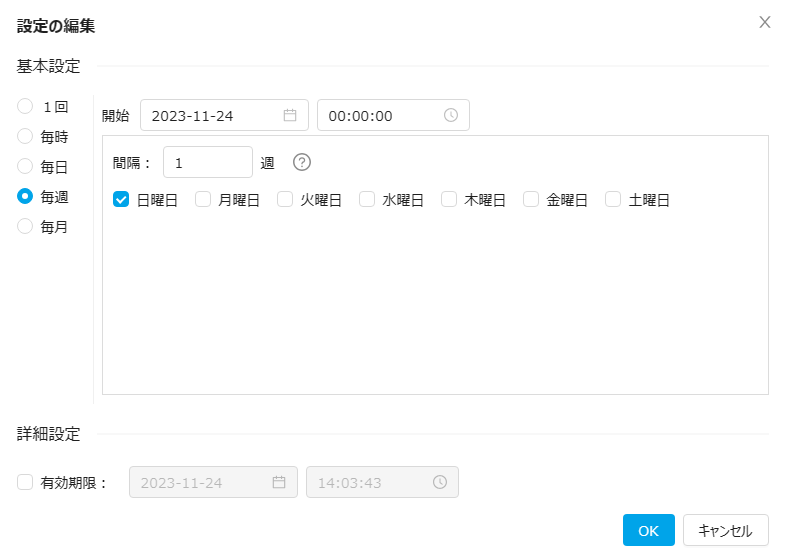
トリガー設定が再設定され、設定した間にスケジュールに従ってタスクが実行されます。
ヒント:
-
サーバー管理ポータルで変更したスケジュールタスクのトリガー設定は、Forguncy Builderの[発行]‐[サーバーデータの取得]で、プロジェクトファイルに設定を反映することができます。
-
バージョン6以前のアプリケーションが配置されている場合、本項目は表示されません。